Mục Lục
HƯỚNG DẪN SỬ DỤNG HÓA ĐƠN ĐIỆN TỬ VIETTEL ĐỒNG NAI THÔNG TƯ 78
Tài liệu chỉ mô tả các nội dung thay đổi theo Thông tư 78/2021 – Nghị định 123/20201.Cấu hình doanh nghiệp
- Mục đích sử dụng
- Các bước thực hiện
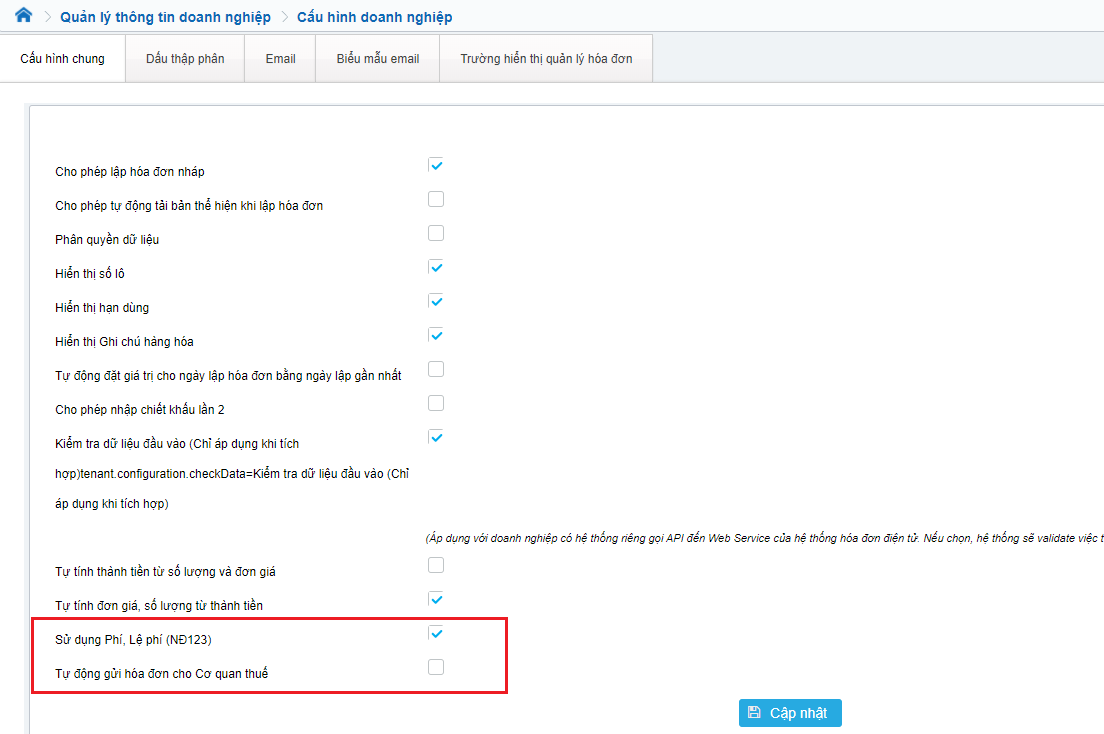 Bước 2: Tích chọn/bỏ chọn cấu hình
Hệ thống có 2 tính năng cấu hình mới:
Bước 2: Tích chọn/bỏ chọn cấu hình
Hệ thống có 2 tính năng cấu hình mới:
- Sử dụng Phí, Lệ phí (NĐ123): Khi cấu hình chức năng này thì có thể nhập loại hàng hóa là Phí, Lệ phí khi lập hóa đơn
- Tự động gửi hóa đơn cho CQT: Chức năng này cho phép hệ thống tự động gửi hóa đơn cho CQT
2. Quản lý phát hành
1. Khai báo Tên mẫu hoá đơn
Tìm kiếm tên mẫu hoá đơn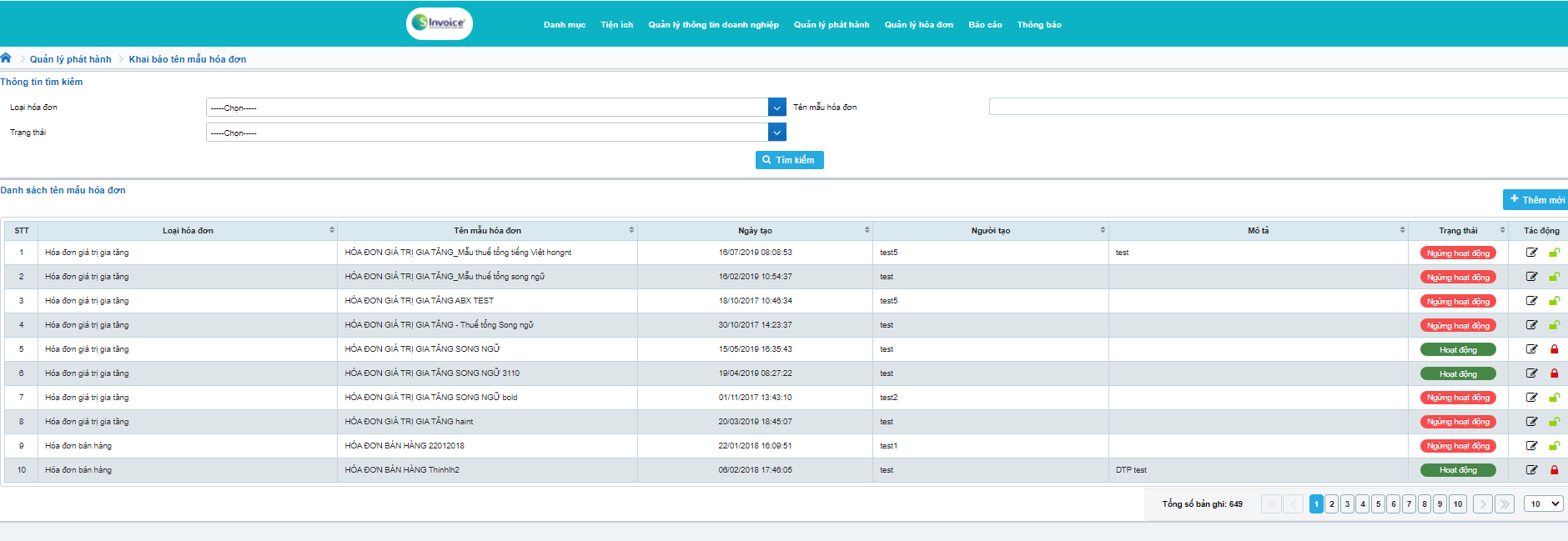
Hình 1: Màn Danh sách tên mẫu hoá đơn
2. Mục đích sử dụng Cho phép người dùng thực hiện tìm kiếm các tên mẫu hóa đơn sử dụng của doanh nghiệp 2.1. Các bước thực hiện Bước 1: Vào Quản lý phát hành -> Khai báo tên mẫu hoá đơn Bước 2: Chọn hoặc nhập giá trị hợp lệ vào các trường: Loại hóa đơn, Tên mẫu hóa đơn, Trạng thái Bước 3: Nhấn button Tìm kiếm3. Thêm mới Tên mẫu hóa đơn
Hình 2: Thêm mới mẫu hóa đơn
- Mục đích sử dụng
- Các bước thực hiện
- Các trường bắt buộc: Loại hóa đơn, Tên mẫu hóa đơn, Trạng thái
- Hiện tại trên hệ thống có các loại hóa đơn theo TT78 như sau:

- Hiện tại hệ thống đang đáp ứng được các loại hóa đơn như: Hóa đơn điện tử bán hàng, Hóa đơn điện tử giá trị gia tăng (Thuế tổng, Thuế dòng, Hóa đơn điện nước), Hóa đơn điện tử loại khác, Phiếu xuất kiêm vận chuyển nội bộ điện tử với mẫu cơ bản
- Hệ thống chưa đáp ứng được 3 loại hóa đơn: Hóa đơn điện tử bán hàng dự trữ quốc gia, Hóa đơn điện tử bán tài sản công, Phiếu xuất kho hàng gửi bán đại lý điện tử
4. Cập nhật Tên mẫu hóa đơn
Hình 3: Cập nhật mẫu hóa đơn
- Mục đích sử dụng
- Các bước thực hiện
5. Ký hiệu hóa đơn hóa đơn điện tử viettel Đồng Nai thông tư 78
5.1 Thêm mới ký hiệu hóa đơn
Hình 4: Thêm mới ký hiệu hóa đơn
- Mục đích sử dụng
- Các bước thực hiện
- Các trường bắt buộc: Tên mẫu hóa đơn, Ký hiệu hóa đơn, Trạng thái
- Quy tắc nhập kí hiệu hoá đơn:
- Chữ cái đầu là C hoặc K
- 2 ký tự tiếp theo là năm lập hóa đơn
- 1 ký tự tiếp theo được quy định là T, D, L, M, N, B, G, H thể hiện loại hóa đơn điện tử được sử dụng, cụ thể:
- Chữ B: Áp dụng đối với Phiếu xuất kho hàng gửi bán đại lý điện tử
- Chữ D: Áp dụng đối với Hóa đơn điện tử bán tài sản công và Hóa đơn điện tử bán hàng dự trữ quốc gia
- Chữ G: Áp dụng đối với tem, vé, thẻ điện tử là hóa đơn giá trị gia tăng;
- Chữ H: Áp dụng đối với tem, vé, thẻ điện tử là hóa đơn bán hàng.
- Chữ L: Áp dụng đối với hóa đơn điện tử của cơ quan thuế cấp theo từng lần phát sinh
- Chữ M: Áp dụng đối với hóa đơn điện tử được khởi tạo từ máy tính tiền
- Chữ N: Áp dụng đối với Phiếu xuất kiêm vận chuyển nội bộ điện tử
- Chữ T: Áp dụng đối với hóa đơn điện tử do các doanh nghiệp, tổ chức, hộ, cá nhân kinh doanh đăng ký sử dụng với cơ quan thuế (Hóa đơn giá trị gia tăng và Hóa đơn bán hàng)
- 2 ký tự cuối do người bán tự xác định căn cứ theo nhu cầu quản lý (hệ thống đang để mặc định là YY
- Các trường không bắt buộc chọn/ nhập: Ghi chú.
6. Cập nhật ký hiệu hóa đơn 
Hình 5: Cập nhật ký hiệu hóa đơn
- Mục đích sử dụng
- Các bước thực hiện
- Các trường bắt buộc: Ký hiệu hóa đơn, Trạng thái
- Các trường không bắt buộc chọn/ nhập: Ghi chú
- Các trường disable: Tên mẫu hóa đơn
7. Tạo mẫu hoá đơn 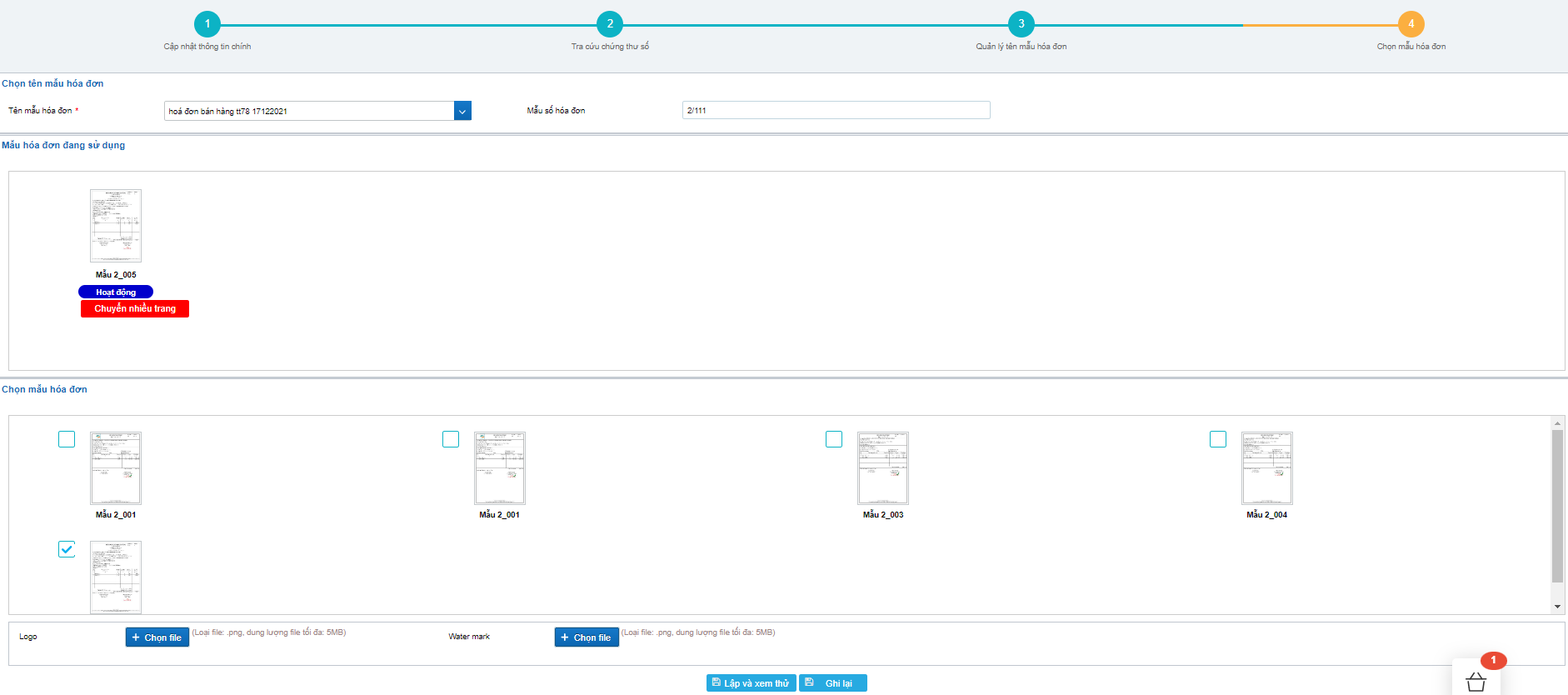
Hình 6: Màn hình tạo mẫu hoá đơn
- Mục đích sử dụng
- Các bước thực hiện
8. Lập thông báo phát hành hóa đơn điện tử viettel Đồng Nai thông tư 78
8.1. Thêm mới thông báo phát hành
-
Mục đích sử dụng
-
Thêm mới ký hiệu hóa đơn
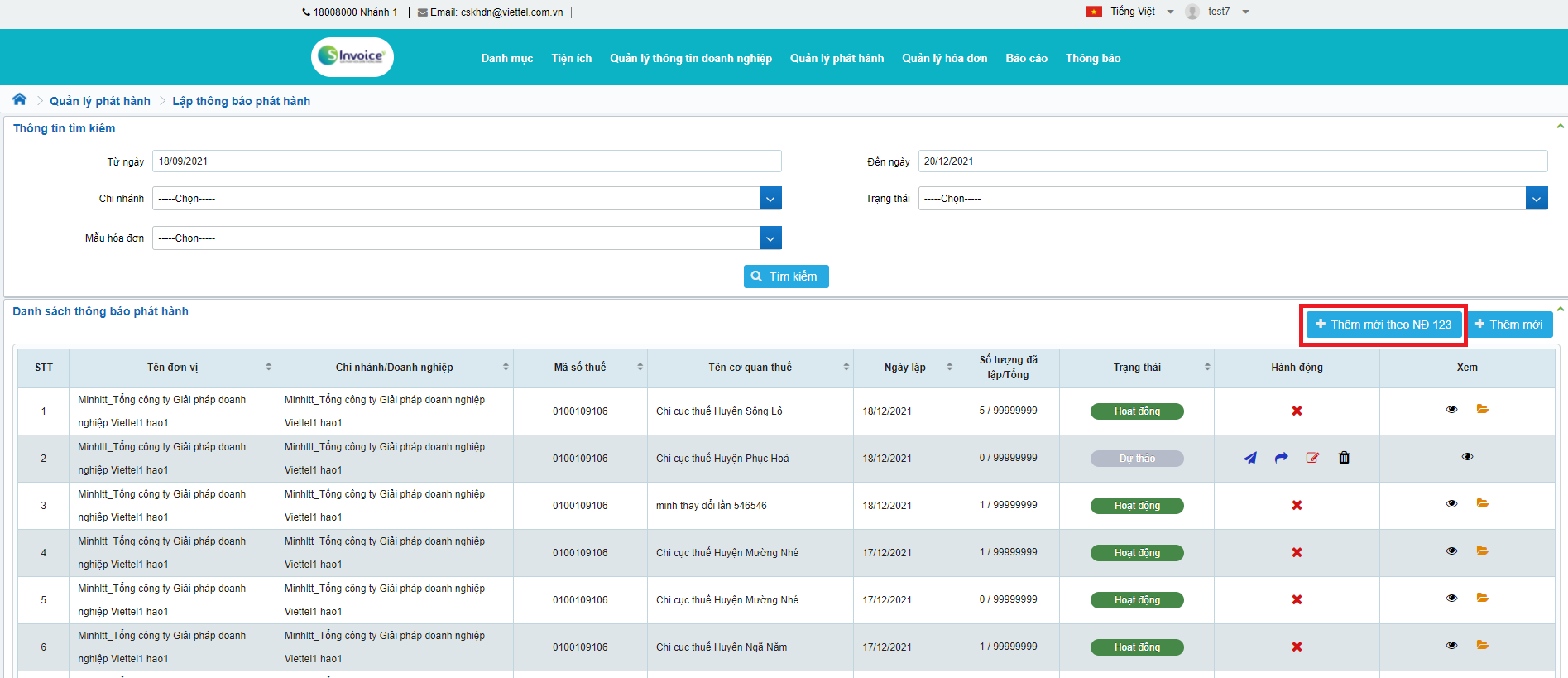
Hình 7: Màn hình Lập thông báo phát hành
Bước 2: Nhập/ Chọn các giá trị hợp lệ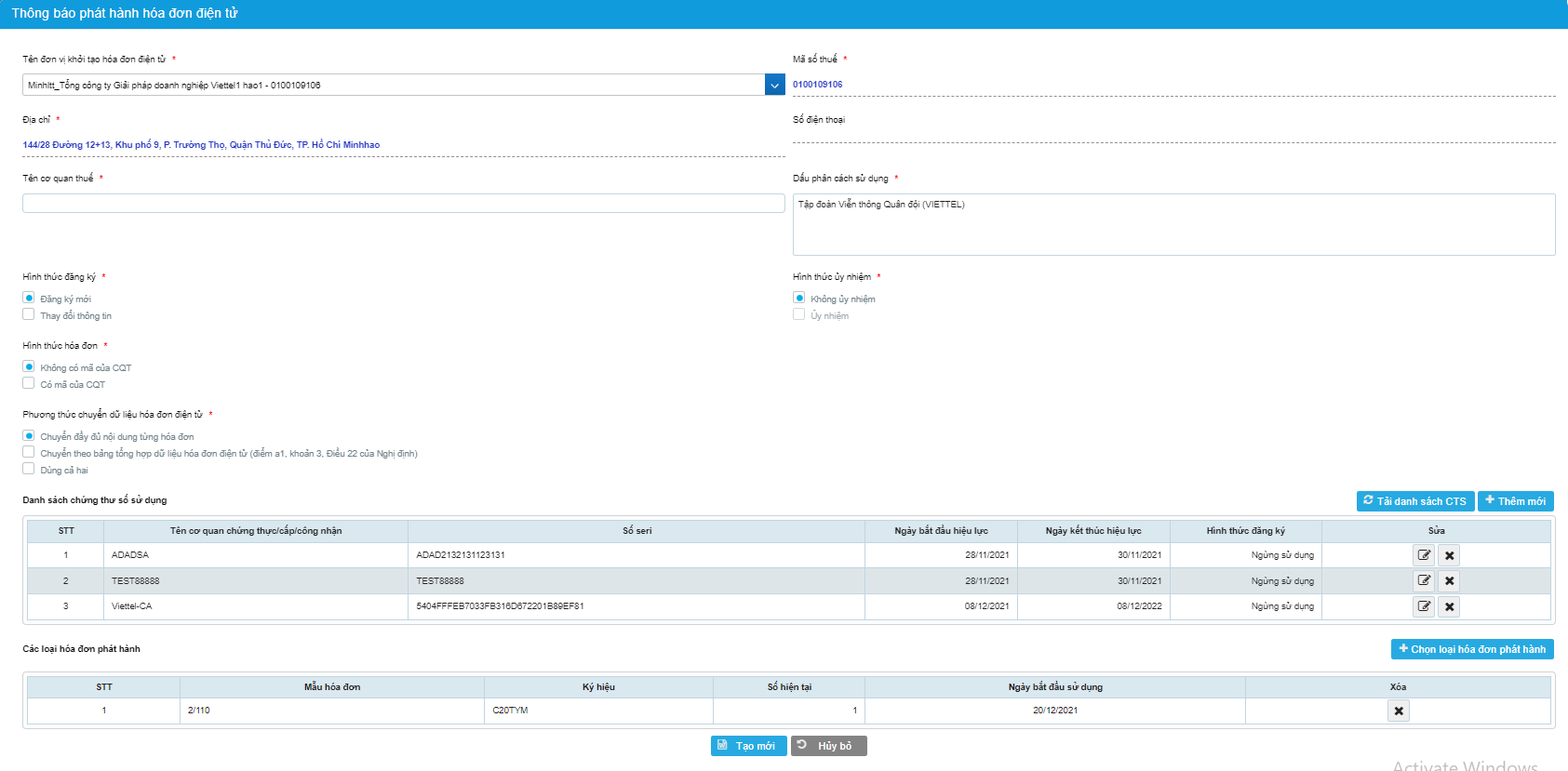
Hình 8: Màn Thêm mới Thông báo phát hành
- Các trường bắt buộc (có dấu *):
- Đơn vị khởi tạo hoá đơn điện tử
- Tên cơ quan thuế
- Hình thức đăng ký: Mặc định là Đăng ký mới
- Hình thức hoá đơn: Mặc định Không có mã của CQT, khi chọn Có mã của CQT thì hiển thị trường Hình thức gửi dữ liệu (không bắt buộc).
- Hóa đơn có mã có kí hiệu bắt đầu bằng C
- Hóa đơn không mã có kí hiệu bắt đầu bằng K
- Phương thức chuyển dữ liệu hoá đơn điện tử: Mặc định là Chuyển đầy đủ nội dung từng hoá đơn
- Loại hàng hoá: hiển thị khi chọn phương thức dữ liệu hoá đơn điện tử là Chuyển theo bảng tổng hợp dữ liệu HDDT (điểm a1, khoản 3, Điều 22 của Nghị định) và Dùng cả hai. Mặc định giá trị là Khác
- Bổ sung, điều chỉnh danh sách chứng thư số sử dụng (Mặc định giá trị lấy từ danh sách chứng thư số, có thể chỉnh sửa, thêm, xóa, Tải danh sách CTS nếu cần )

Hình 9: Màn Thêm mới danh sách chứng thư số
- Tên cơ quan chứng thực/cấp/công nhận: bắt buộc, nhập textbox và giới hạn 400 kí tự
- Số seri: bắt buộc, cho phép nhập free, giới hạn 40 kí tự
- Hình thức đăng ký: bắt buộc
- Ngày bắt đầu hiệu lực: bắt buộc
- Ngày kết thúc hiệu lực: bắt buộc

Hình 10: Màn hình Chọn loại hoá đơn phát hành
Nhập/ Chọn các giá trị hợp lệ- Các trường bắt buộc: Tên mẫu hóa đơn, Mẫu hóa đơn, Ký hiệu, Ngày bắt đầu sử dụng
- Các trường thông tin: Mẫu hóa đơn, Ký hiệu, sẽ được lấy dữ liệu theo Tên mẫu hoá đơn đã chọn.
- Ký hiệu được lấy theo Hình thức hoá đơn tương ứng với mẫu đã chọn
- Tại Danh sách các loại hoá đơn phát hành, người dùng có thể xoá loại hoá đơn (nếu muốn) và Nhấn “Thêm mới”
- Chú ý:
Thông báo phát hành sau khi điền đầy đủ thông tin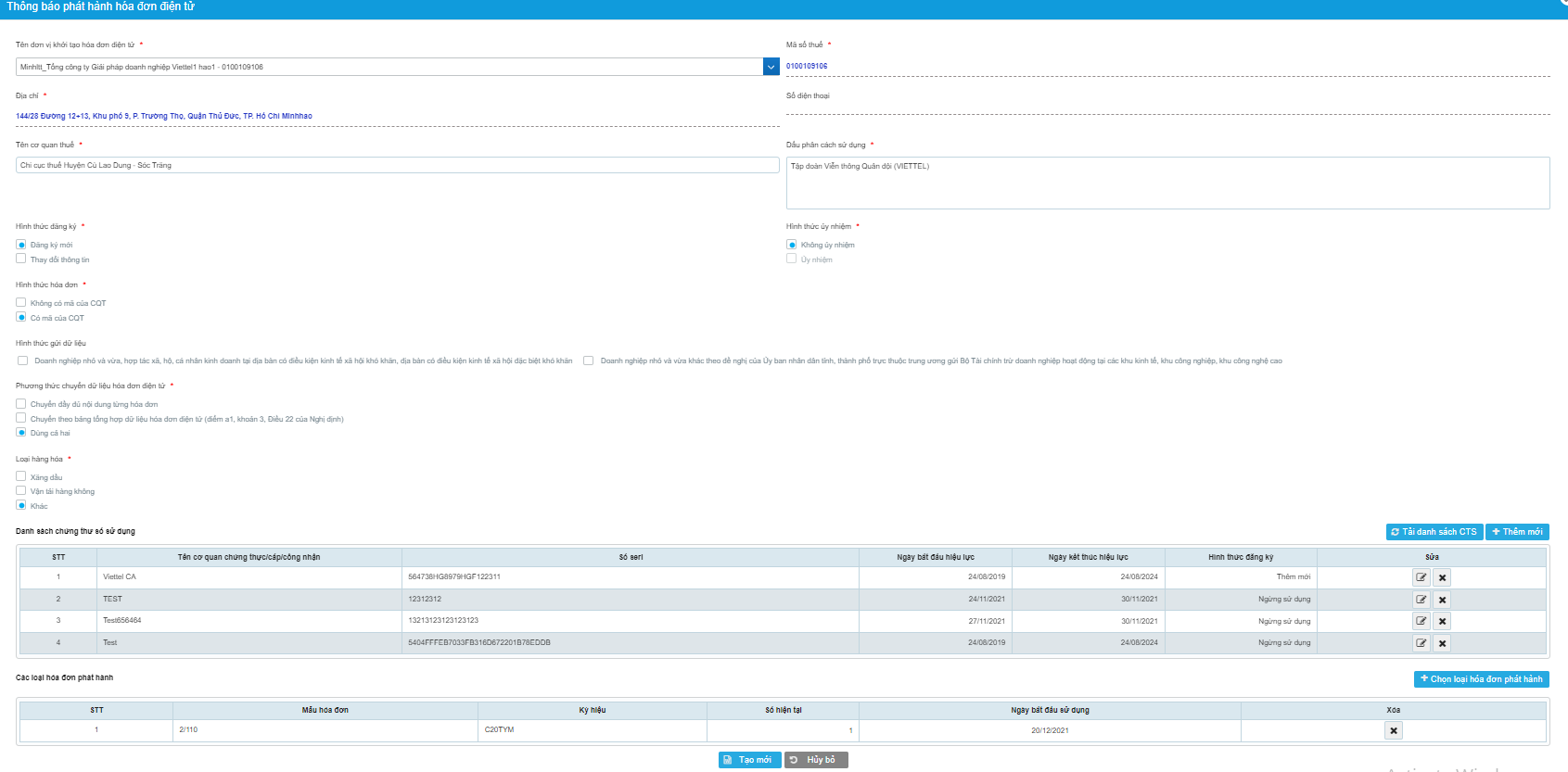
Bước 4: Nhấn Tạo mới để thêm mới TBPH hoặc huỷ bỏ để đóng màn Thêm mới TBPH
Lưu ý: Nếu khách hàng muốn sử dụng nhiều mẫu hóa đơn Hóa đơn bán hàng, Hóa đơn GTGT, Phiếu xuất kho…thì khi tạo thông báo phát hành mới phải thực hiện thêm các mẫu hóa đơn đã có trước đó và đang hoạt động vào TBPH mới (như hình).
